Le stylo S Pen est l’un de mes accessoires téléphoniques préférés. Non seulement vous pouvez l’utiliser pour naviguer dans votre téléphone ou prévisualiser des liens et des notifications, mais les stylos S les plus récents vous permettent également de prendre des photos et des vidéos. Le S Pen sert de télécommande pour l’application Appareil photo, son bouton faisant office d’obturateur. Le stylo S Pen prend également en charge les gestes permettant de basculer entre les caméras avant et arrière, de zoomer et de dézoomer, et de changer de mode d’appareil photo. Découvrez comment prendre une photo à l’aide du stylet S Pen sur les téléphones Samsung Galaxy.
Comment prendre une photo avec le stylet S Pen
Il est assez facile de prendre des photos à l’aide de votre stylo S Pen de Samsung. Il vous suffit d’appuyer sur le bouton de votre S Pen dans l’application Appareil photo pour prendre une photo. Cependant, vous devez activer la fonction Air actions sur votre téléphone pour utiliser cette fonctionnalité.
Pour les non-initiés, les Air actions sont des actions qui vous permettent de contrôler les applications prises en charge à distance à l’aide de votre S Pen. Par exemple, vous pouvez contrôler la musique, parcourir les photos dans l’application Samsung Gallery, naviguer vers l’avant et vers l’arrière, faire défiler vers le haut et vers le bas dans les applications de navigation comme Samsung Internet ou Google Chrome, changer de stylo dans Samsung Notes, démarrer/arrêter l’enregistrement dans Voice recorder, et bien d’autres choses encore.
Voici les étapes à suivre pour prendre des photos à l’aide du S Pen.
1) Ouvrez l’application Paramètres sur votre téléphone.
2) Allez dans Fonctions avancées > ; S Pen.
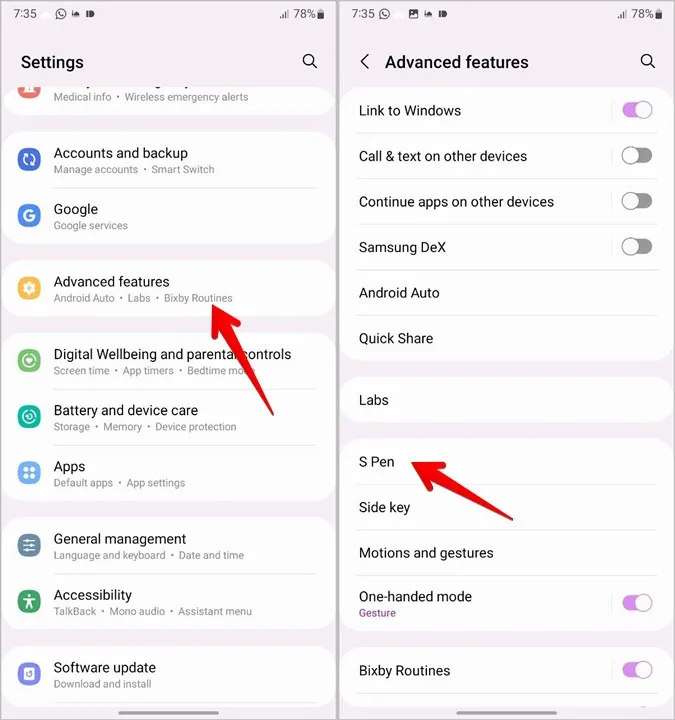
3. appuyez sur Actions aériennes et assurez-vous que la bascule sur l’écran suivant est activée.
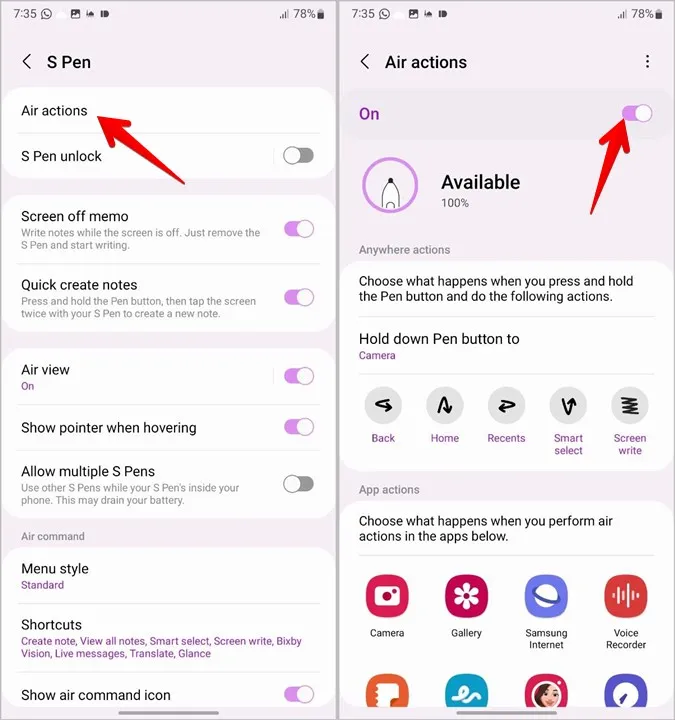
Conseil de pro : vous pouvez également ouvrir les paramètres du S Pen à l’aide du S Pen. Retirez le S Pen de votre téléphone. Le menu Air Command s’affiche. Tapez sur l’icône Paramètres dans le coin inférieur gauche. Allez ensuite dans Actions aériennes et activez-les. Vous pouvez également glisser deux fois vers le bas depuis le bord supérieur pour ouvrir le panneau Rapide. Recherchez le carreau Actions aériennes du S Pen. Tapez dessus pour l’activer.
4) Une fois les actions aériennes activées, ouvrez l’application Appareil photo et retirez le S Pen de votre téléphone.
5) Ensuite, il vous suffit d’appuyer une fois sur le bouton du S Pen pour prendre une photo. Vous n’avez plus qu’à appuyer sur ce bouton. Vous entendrez le son de capture lorsque le S Pen prendra une photo. De la même manière, prenez d’autres photos en appuyant sur le bouton du S Pen. Ou encore, passez en mode vidéo et enregistrez une vidéo.

Conseil : découvrez 8 façons de réduire au silence les téléphones Samsung Galaxy.
Conseils pour utiliser le S Pen pour prendre des photos
Voici quelques conseils pour utiliser le S Pen comme un pro lors de la prise de photos.
1) Ouvrez l’application Appareil photo à l’aide du S Pen
Un moyen rapide d’ouvrir l’appareil photo de votre téléphone à partir de n’importe quel écran est de maintenir le bouton du S Pen enfoncé pendant 2 à 3 secondes. Si cela ne fonctionne pas, allez dans Paramètres > ; Fonctions avancées > ; S Pen > ; Actions aériennes. Tapez sur Maintenir le bouton du stylet enfoncé et sélectionnez Appareil photo.
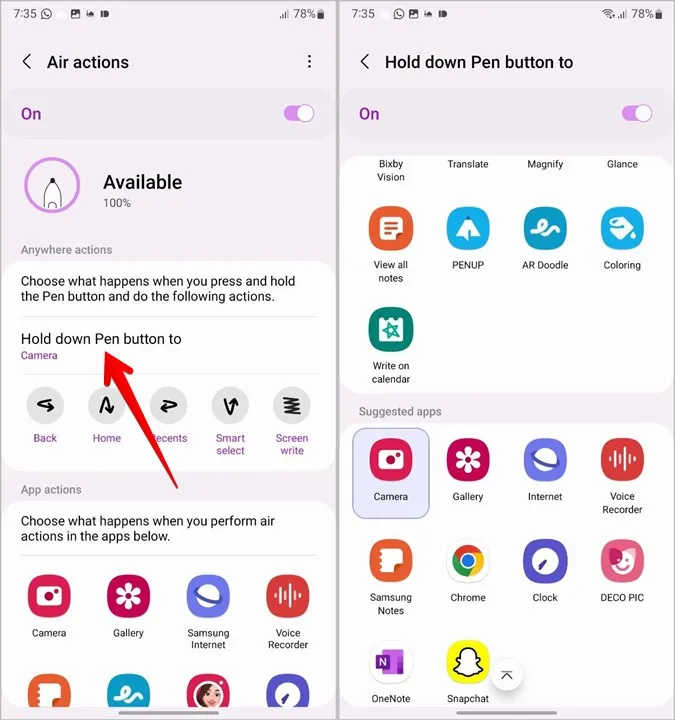
2. passer d’une caméra à l’autre
Pour passer de la caméra avant à la caméra arrière, appuyez deux fois sur le bouton S Pen lorsque vous utilisez l’application Appareil photo. Ou bien, maintenez le bouton S Pen enfoncé et déplacez le S Pen vers le haut ou vers le bas pour basculer entre le mode selfie et le mode normal.
3. prenez des photos en rafale
Appuyez sur le bouton S Pen et maintenez-le enfoncé pour prendre une série de photos lorsque vous utilisez l’application Appareil photo.
4. changer de mode de prise de vue
Pour basculer entre les différents modes de l’appareil photo (vidéo, portrait, prise unique, etc.), déplacez le S Pen vers la gauche ou la droite tout en appuyant sur le bouton S Pen et en le maintenant enfoncé. Ensuite, appuyez une fois sur le bouton S Pen pour commencer à enregistrer une vidéo ou à prendre une photo dans un mode différent.
5. zoom avant et arrière
Appuyez sur le bouton S Pen et maintenez-le enfoncé, puis faites tourner le S Pen dans le sens des aiguilles d’une montre pour effectuer un zoom avant lorsque vous utilisez l’application Appareil photo. Maintenez le bouton enfoncé jusqu’à ce que vous atteigniez le niveau de zoom souhaité. De même, tournez le S Pen dans le sens inverse des aiguilles d’une montre tout en maintenant le bouton S Pen enfoncé pour effectuer un zoom arrière dans le viseur.
6. afficher les gestes et actions disponibles
Si vous avez oublié les gestes, vous pouvez facilement afficher tous les gestes et actions disponibles qui peuvent être utilisés dans l’application Appareil photo.
1. retirez le S Pen de votre téléphone pour ouvrir le menu Air Command.
2. ouvrez l’application Appareil photo et tapez sur l’icône bleue flottante Air Command. Tapez sur Appareil photo à côté de la batterie du S Pen.
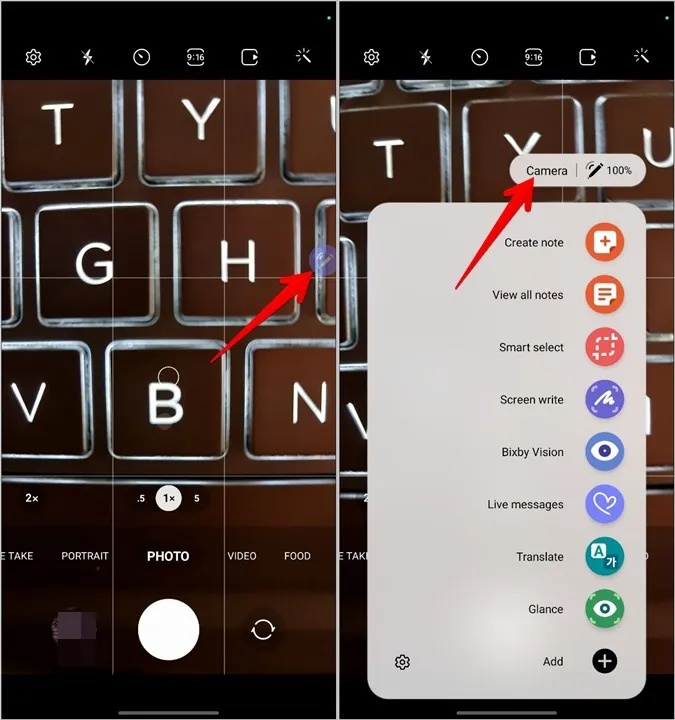
3. toutes les actions et les gestes pris en charge par le S Pen pour l’application Appareil photo s’affichent. De même, vous pouvez afficher les actions prises en charge pour d’autres applications. Il vous suffit d’ouvrir l’application et d’appuyer sur le nom de l’application au lieu d’Appareil photo dans le menu Air Command.
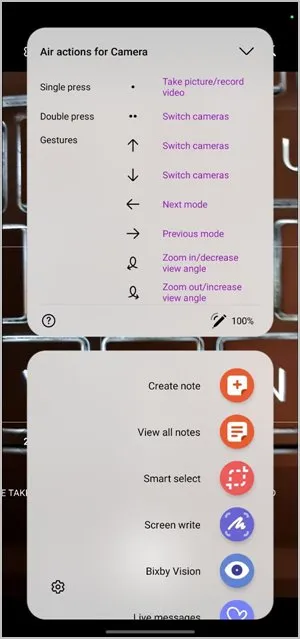
7) Modifier les commandes Air Action pour l’application Appareil photo
Si vous n’aimez pas les commandes et les gestes natifs du S Pen dans l’application Appareil photo, vous pouvez facilement les modifier et les définir selon vos préférences. Par exemple, vous pouvez utiliser la commande de simple pression pour passer d’un appareil photo à l’autre au lieu de prendre des photos et vice versa.
Pour ce faire, allez dans Paramètres > ; Fonctions avancées > ; S Pen > ; Air Actions. Tapez sur l’application Appareil photo sous Actions de l’application.
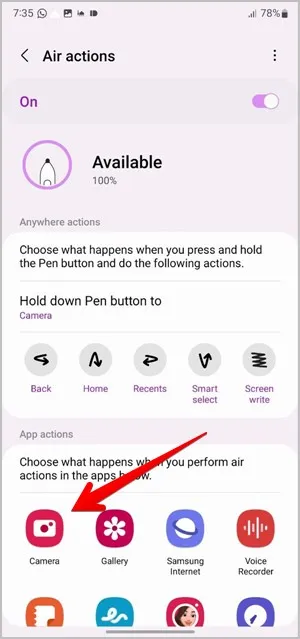
Vous verrez alors les actions disponibles. Si vous ne souhaitez pas utiliser d’actions, désactivez la case à cocher située en haut. Pour personnaliser une action, tapez sur l’action (comme Changer d’appareil photo) et sélectionnez un nouveau raccourci dans le menu.
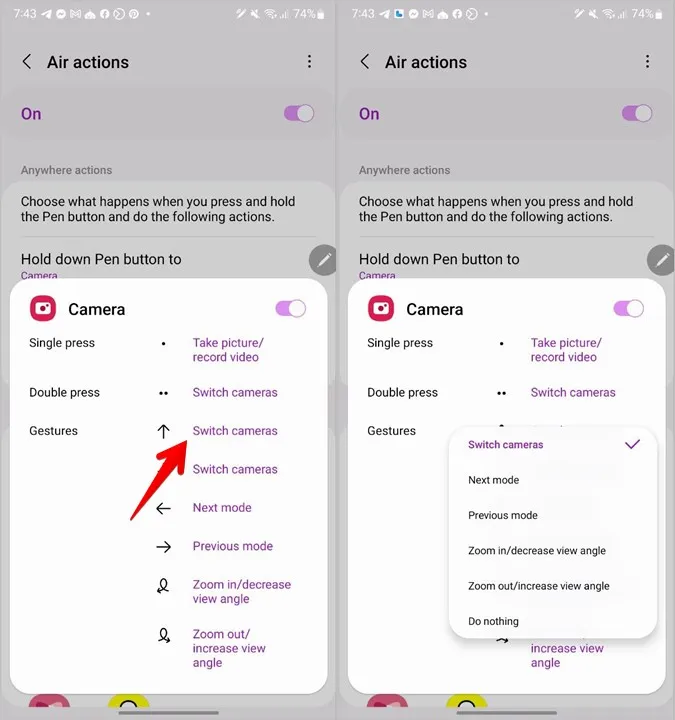
8. parcourir les éléments de la galerie
Même si cette astuce n’est pas liée à l’application Appareil photo, elle vous sera utile après avoir pris des photos. En fait, vous pouvez vous déplacer ou faire défiler les photos dans l’application Samsung Gallery à l’aide du bouton S Pen.
Ouvrez une photo, puis appuyez une fois sur le bouton pour afficher la photo suivante ou appuyez deux fois sur le bouton pour revenir à la photo précédente.
Astuce : Découvrez les meilleurs paramètres de Samsung Gallery que vous devez connaître.
Correction : Impossible de prendre des photos à l’aide du stylet S Pen
Si vous ne pouvez pas prendre de photos à l’aide du S Pen ou si les gestes ne fonctionnent pas, assurez-vous tout d’abord que les actions aériennes sont activées comme indiqué ci-dessus. Ensuite, réinsérez le S Pen dans votre téléphone pour le reconnecter.
Si ces deux solutions ne fonctionnent pas, vous devez réinitialiser le S Pen. Pour cela, allez dans Paramètres > ; Fonctions avancées> ; S Pen > ; Actions aériennes. Tapez sur l’icône à trois points en haut et sélectionnez Réinitialiser S Pen.
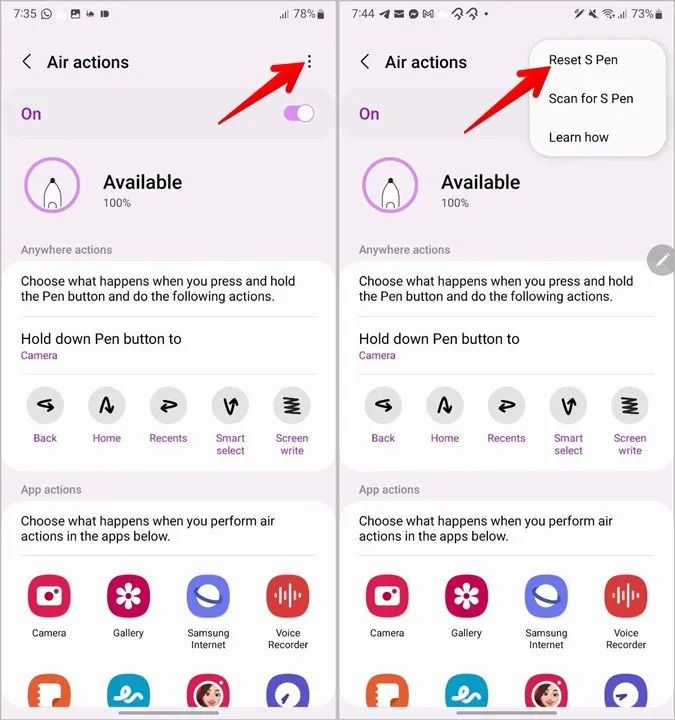
Foire aux questions (FAQ)
1) Le S Pen possède-t-il un appareil photo ?
Non, le S-Pen n’a pas encore d’appareil photo intégré. Cependant, vous pouvez l’utiliser pour prendre des photos à partir de votre téléphone, comme indiqué ci-dessus.
2) Quelle est la portée du S-Pen ?
Vous pouvez rester jusqu’à 10 mètres du téléphone pour prendre des photos avec le S-Pen.
3) Comment vérifier la batterie du S Pen ?
Retirez le S Pen de votre téléphone pour ouvrir le menu Air Command. Le pourcentage de la batterie s’affiche en haut du menu. Vous pouvez aussi aller dans Réglages > ; Fonctions avancées > ; S Pen > ; Actions aériennes. Vous verrez le niveau actuel de la batterie. Pour recharger le S Pen, il suffit de le réinsérer dans votre téléphone.
Modifier les photos et les vidéos
Une fois que vous avez pris des photos à l’aide du S Pen, apprenez à les retoucher comme un pro sur un téléphone Samsung Galaxy. Et si vous avez capturé une vidéo, apprenez à l’éditer et à en faire un film. Enfin, vous devriez consulter les meilleures applications pour les utilisateurs de S Pen.
